Hur konvertera FLV till MOV med några klick
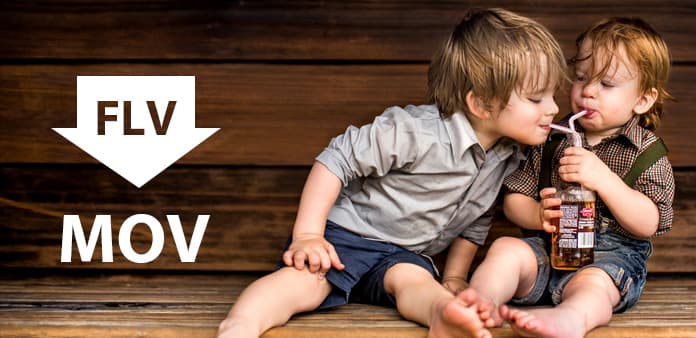
Flash Video (FLV)-format används av många onlinewebbplatser, inklusive Google video och så vidare. Det är ett framväxande videoformat med introduktionen av Flash MX men kan inte spelas upp av mediaenheter.
MOV QuickTime videoformat är ett slags ljud- och videofilformat som utvecklats av Apples officiella företag för att bevara ljud- och videoinformationen. MOV är ett känt strömmande videoformat till oss, på vissa sätt är det ännu bättre än WMV och RM. Och med MOV-formatet för att spara filmen är ett mycket bra val.
För tillfället kan du behöva konvertera FLV till MOV för att spela FLV-filer på mediaspelare eller vissa bärbara enheter. Om så är fallet, a FLV till MOV-omvandlare är viktigt för dig. Nu ska jag ge dig FLV Converter-programvara för att lösa ditt problem. Denna professionella programvara kan enkelt hjälpa dig att konvertera FLV till MOV med bästa utskriftskvalitet och hög konverteringshastighet. Och det finns Mac och Win-version för dig att välja. Då kommer den här guiden att hjälpa dig mycket när du konverterar FLV till MOV med FLV till MOV-omvandlare.
Då visar den här guiden hur du konverterar FLV till MOV med den utmärkta FLV till MOV konverteringsprogrammet.
Steg 1: Importera FLV-filer till FLV Converter
Steg 2: Välj MOV som utgångsformat
Steg 3: Ange utgångsparametrar
Steg 4: Redigera utmatningsvideo med kraftfulla redigeringsfunktioner
Steg 5: Börja konvertera FLV till MOV
Ladda ner och installera FLV till MOV konverteringsprogram
Det är enkelt att hämta och installera FLV till MOV konverteringsprogram. Du söker bara den online och klickar på den för att installera.
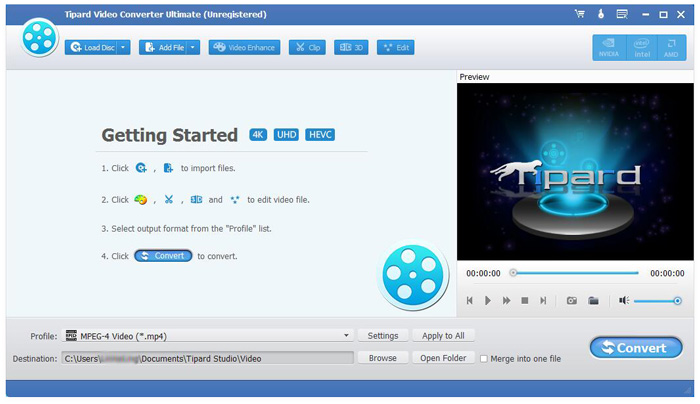
Importera FLV-filer till FLV till MOV Converter
Hämta och installera FLV till MOV Converter-programvaran, då kan du importera FLV-filer till det här programmet genom att klicka på "File"> "Add Video" -knappen. Och du kan titta på filmen i rätt förhandsgranskningsfönster på huvudsidan.

Välj "MOV" som utgångsformat
Efter att du har lagt till FLV-filer i programmet kan du välja utmatningsformat genom att trycka på "Profil" -knappen. Du kan till exempel välja "MOV-QuickTime Video" -format för dina filer.
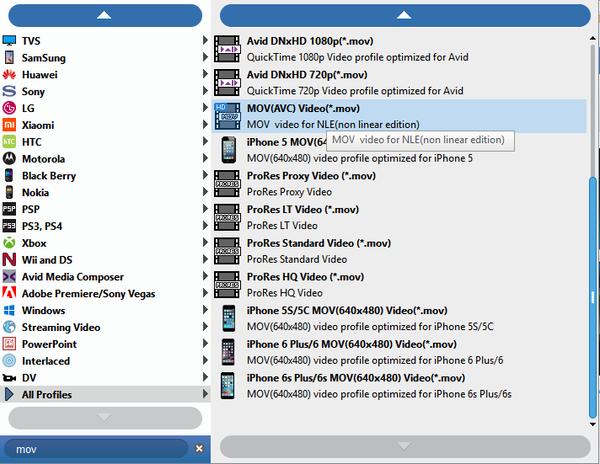
Ställ in utgångsparametrar
Du kan också trycka på knappen "Inställningar" längst ner i gränssnittet för att ställa in utgångsinställningarna.
Ställ in videokodaren, upplösningen, bildfrekvensen, videobitrat, ljudkodare, provfrekvens, kanaler och ljudbithastighet. Du kan också spara alla utgångsinställningar som din preferens.
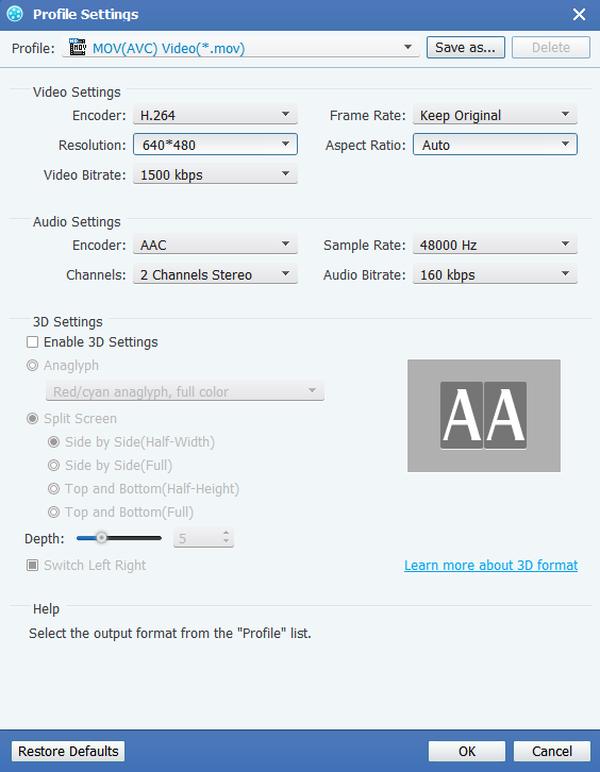
Redigera din video
Du kan få olika stilar av videor som skapats av dig själv, eftersom den här programvaran gör att du kan uppgradera videoeffekten. Med den här kraftfulla programvaran kan du trimma dina videoklipp, skära avspelningsområdet för video, slå samman flera kapitel av video i en fil och kalla vattenstämplar som tillhandahålls för användarna.

Börja konvertera
Därefter kan du börja konvertera FLV till "MOV-QuickTime Video" -format som kan stödjas av dina mediaspelare. Alla steg är färdiga nu, du kan njuta av dina favoritfilmer varhelst och när du överförde de färdiga filerna till dina bärbara enheter.








